Cómo deshabilitar el servicio Gear VR en Android
Miscelánea / / July 16, 2022

Si está utilizando un modelo de teléfono Samsung más antiguo, es posible que haya notado el servicio Samsung Gear VR. La respuesta simple a la pregunta de qué es el servicio Gear VR en Android es que es un servicio que le permite usar un auricular VR. El problema que ocurre al usar el servicio es que consume mucha energía de la batería. Para solucionar este problema, puede desactivar el servicio Gear VR en su teléfono. El servicio también puede comenzar a ejecutarse sin que se le solicite y, por lo tanto, provocar un mayor consumo de energía. Lea el artículo sobre cómo detener la ejecución del servicio Gear VR en segundo plano.

Contenido
- Cómo deshabilitar el servicio Gear VR en Android
- Usos del servicio Gear VR
- Método 1: use cables OEM
- Método 2: deshabilitar el servicio Gear VR
- Método 3: deshabilitar el proceso en segundo plano
- Método 4: desinstalar la aplicación Oculus
- Método 5: Instalar la aplicación Service Disabler
- Método 6: Usar la herramienta ADB
- Método 7: deshabilite el modo de desarrollador VR (si corresponde)
Cómo deshabilitar el servicio Gear VR en Android
El servicio Gear VR es un servicio oficial de la comunidad de Samsung y está integrado en la mayoría de los teléfonos. Es una pantalla de montaje en la cabeza basada en realidad virtual desarrollada por Samsung Electronics y fue fabricada y anunciada por Samsung en septiembre de 2014. Está desarrollado con Oculus VR, que es la empresa que fabrica los auriculares Oculus Rift. Aquí hay algunos puntos más que debe saber sobre Gear VR.
- El auricular Gear VR tiene su acelerómetro, giroscopio, magnetómetro y sensor de proximidad.
- El contenido para proporcionar VR se deriva directamente del teléfono al que está conectado el auricular.
- Sin embargo, este servicio no está disponible en las últimas versiones del sistema operativo Android 12 del teléfono Samsung.
Usos del servicio Gear VR
Los usos del Servicio Gear VR y los auriculares Samsung Gear VR se enumeran en esta sección como:
- El uso de este servicio es permitir que su teléfono detecte automáticamente el auricular Gear VR conectado al teléfono y cambie a Oculus.
- Gear VR proporciona una vista panorámica de 96 grados con ajustes focales para películas y juegos.
- El auricular Samsung Gear VR utiliza el servicio Gear VR para proporcionar un campo de visión para brindar una experiencia de realidad virtual mientras usa su teléfono.
- El auricular Gear VR no contiene ningún software, pero actúa como el controlador que se conecta al puerto USB-C o Micro USB del teléfono.
Nota: Dado que los teléfonos inteligentes no tienen las mismas opciones de configuración y varían de un fabricante a otro, asegúrese de que la configuración sea la correcta antes de cambiar alguna. Dichos pasos se realizaron en el Samsung Galaxy A21s teléfono.
Método 1: use cables OEM
Use los cables OEM certificados o los accesorios aprobados por Samsung para utilizar el servicio Samsung Gear VR. El uso de cables de terceros de baja calidad puede activar el servicio Gear VR sin que se le solicite. Después de usar cables OEM, verifique si el servicio Stop Gear VR que se ejecuta en segundo plano está resuelto o no.

Método 2: deshabilitar el servicio Gear VR
La sección enumera los métodos para detener el servicio Gear VR mediante la aplicación Configuración.
Opción I: deshabilitar el servicio Gear VR
La primera opción es deshabilitar el servicio Gear VR en su teléfono usando la aplicación Configuración.
1. En primer lugar, toca el Ajustes aplicación
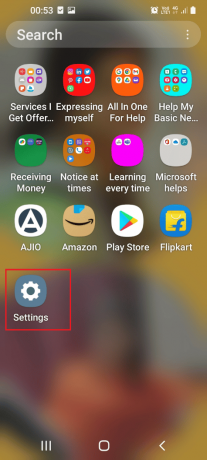
2. Luego, toque en el aplicaciones ajuste.

3. Ahora, seleccione el Servicio Samsung Gear VR aplicación

4. Toque en el Deshabilitar opción en la parte inferior para deshabilitar el servicio.
Nota: Si el Deshabilitar La opción está atenuada, primero debe rootear su teléfono o iniciar su teléfono en modo seguro y luego deshabilitar la aplicación. Puede utilizar el enlace proporcionado aquí para conocer el metodo para rootear tu telefono.

5. A continuación, toque en el Deshabilitar aplicación opción en la ventana de confirmación.

Lea también:Las 15 mejores ROM personalizadas de Galaxy Note 3
Opción II: Servicio Force Stop Gear VR
Si no puede solucionar el problema, puede intentar usar la opción Forzar detención para detener el servicio Gear VR.
1. Toque en el Ajustes aplicación
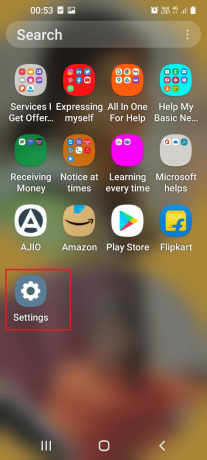
2. Luego, toque en el aplicaciones pestaña.

3. Toque en el Servicio Samsung Gear VR aplicación

4. Ahora, toca el Parada forzosa opción en la parte inferior para deshabilitar el servicio.

Método 3: deshabilitar el proceso en segundo plano
Si no puede deshabilitar el servicio Gear VR, puede usar este método para detener la ejecución del servicio Gear VR en segundo plano, como se explica en esta sección.
1. Abre el Ajustes aplicación

2. Toque en el aplicaciones pestaña.

3. Toque en el Equipo Samsung VR en la lista.
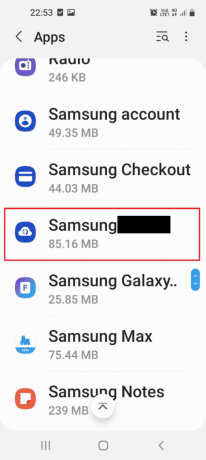
4. Toque en el Batería pestaña en el Uso sección.
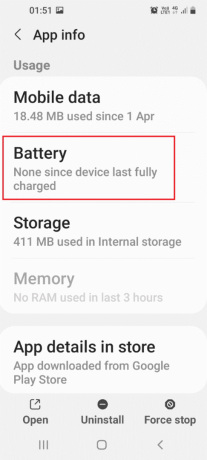
5. Palanca apagado la Permitir actividad en segundo plano opción.
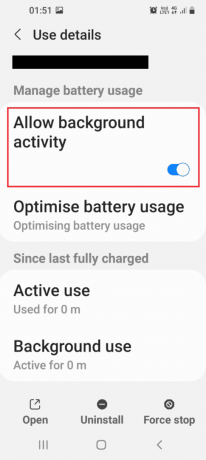
6. Regrese a la página de inicio de Configuración y toque el botón Conexiones pestaña.

7. Toque en el Uso de datos pestaña.
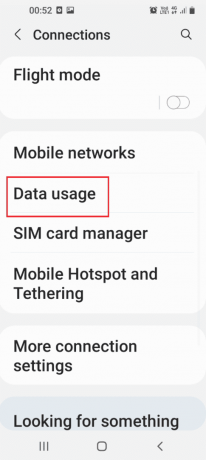
8. Toque en el Ahorro de datos opción.

9. Toque en el Permitido usar datos mientras el Ahorro de datos está activado pestaña.
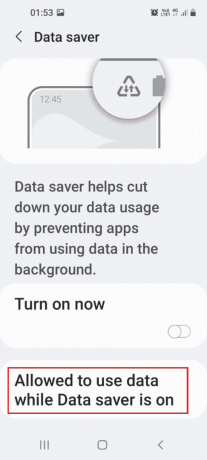
10. Palanca apagado la Equipo Samsung VR aplicación en la lista.

Lea también:¿Qué tiendas aceptan Samsung Pay?
Método 4: desinstalar la aplicación Oculus
Uno de los métodos para solucionar el problema con el servicio Gear VR es desinstalar la aplicación Oculus en su teléfono.
1. Abre el Tienda de juegos aplicación

2. Toque en el icono de perfil en la esquina superior derecha de la página de inicio.

3. Toque en el Administrar aplicaciones y dispositivos pestaña.

4. Mover a la Administrar pestaña y marque la casilla junto a la óculo aplicación

5. Toque en el Basura opción en la esquina superior derecha.

6. Toque en el Desinstalar opción en la ventana de confirmación ¿Desinstalar la aplicación seleccionada?
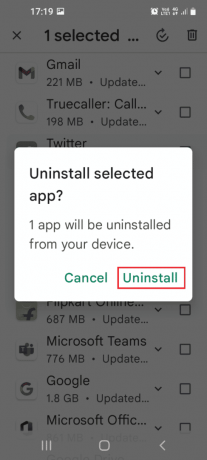
Método 5: Instalar la aplicación Service Disabler
Los siguientes son los pasos para instalar la aplicación de desactivación de servicios.
1. Abre el Tienda de juegos aplicación
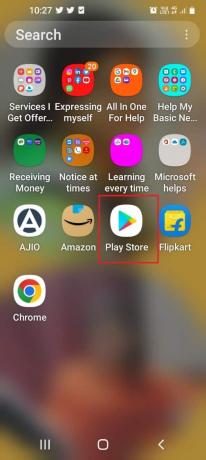
2. Toque en el barra de búsqueda en la página de inicio.
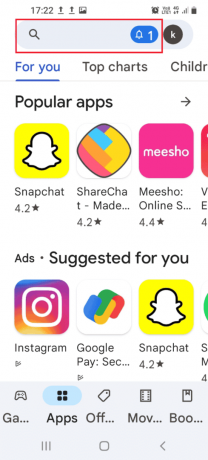
3. Buscar Inhabilitador de servicio y toque en el búsqueda icono.
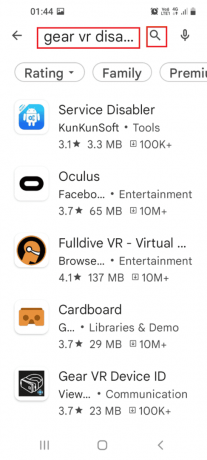
4. En el Inhabilitador de servicio aplicación, toque en el Instalar botón.

5. Abre el Inhabilitador de servicio aplicación desde el menú de inicio.
6. Selecciona el Servicio Samsung Gear VR y toque en el Basura y finalmente verifique si el servicio Stop Gear VR que se ejecuta en segundo plano está resuelto o no.
Lea también:Solucionar error de cámara fallida en Samsung Galaxy
Método 6: Usar la herramienta ADB
En este método, puede usar su PC con Windows y usar ADB o Android Debug Bridge para detener el servicio Gear VR.
Paso I: Instale ADB en una PC con Windows
El primer paso es instalar ADB o Android Debug Bridge en su PC con Windows.
1. Golpea el tecla de Windows, escribe Google Chrome, luego haga clic en Abierto.
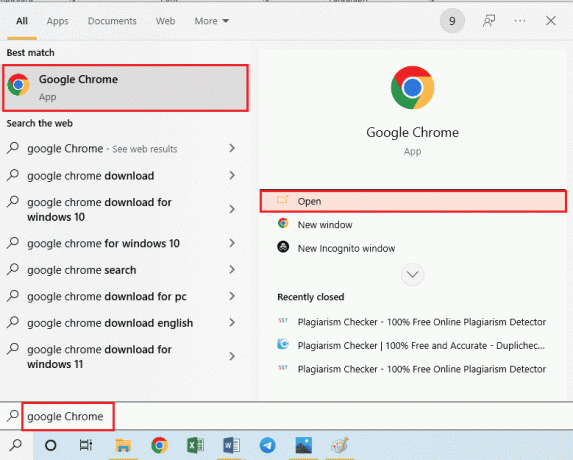
2. Abra el sitio web oficial de la Descarga de herramientas de la plataforma Android SDK y haga clic en el Descargar SDK Platform-Tools para Windows enlace en el Descargas sección.
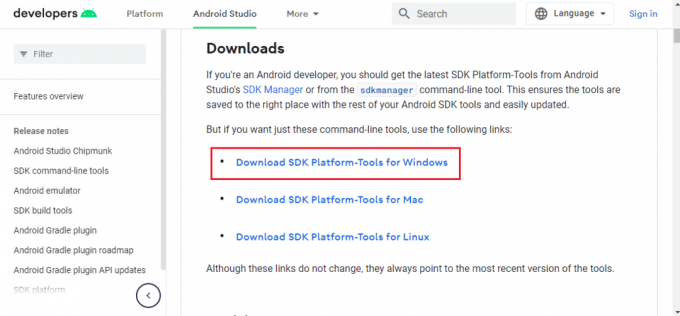
3. Extraiga todos los archivos en el archivo descargado usando un Utilidad de compresión de datos software como WinZip.
4. presione el tecla de Windows, escribe Windows PowerShell y haga clic en el Ejecutar como administrador opción.
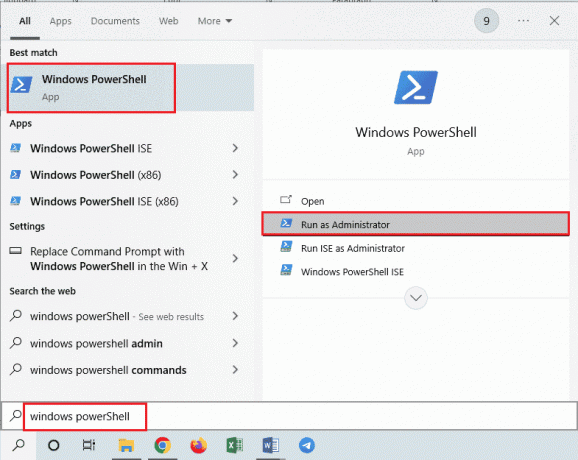
5. Escribe el ./dispositivos adb comando y presione el botón Introducir clave para activar la herramienta ADB.
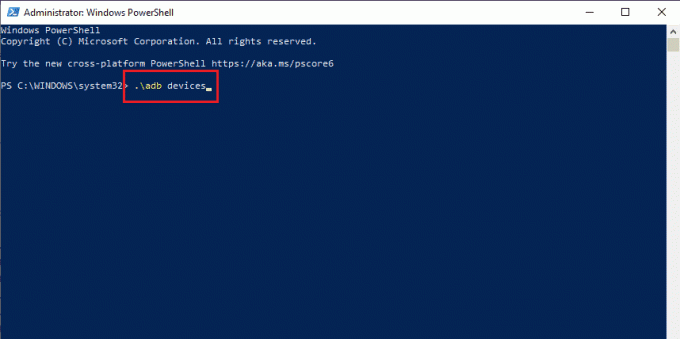
6. Toque en el Aceptar opción en la ventana de permisos de su teléfono.
Paso II: habilite el modo de desarrollador en el teléfono
El siguiente paso es habilitar el modo Desarrollador en su teléfono.
1. Toque en el Ajustes aplicación

2. Luego, toque en el Acerca del teléfono pestaña.

3. A continuación, toque en el Información del programa pestaña.
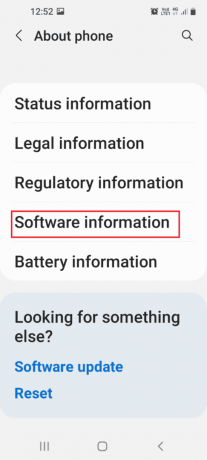
4. Toque en el Número de compilación pestaña 7 veces.
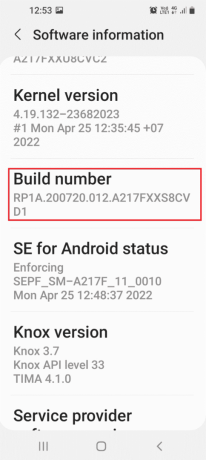
5. Confirme la contraseña de seguridad y podrá ver el El modo desarrollador ha sido habilitado mensaje.
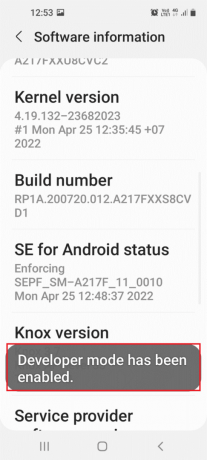
Lea también:Cómo cambiar el número de IMEI en Android sin root
Paso III: habilite la depuración de USB y la depuración del árbol de nodos
Para deshabilitar el servicio Gear VR usando su PC con Windows, debe habilitar las opciones de depuración de USB y depuración de árbol de nodos en su teléfono.
1. Navegar a la Ajustes página de inicio y toque en el Opciones de desarrollador pestaña.

2. Palanca en la depuración USB opción en el depuración sección.
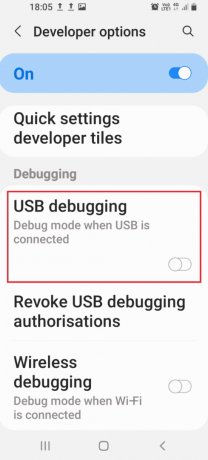
3. Toque en el OK opción en el ¿Permitir la depuración USB? Ventana de confirmación.

4. Volver a la página de inicio de la Ajustes aplicación y toque en el Accesibilidad pestaña.
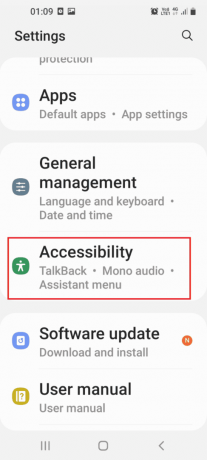
5. Toque en el Replicar pestaña.
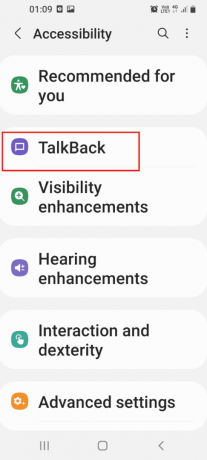
6. Toque en el Ajustes pestaña.
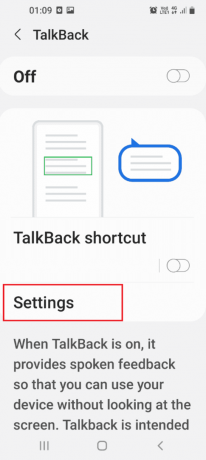
7. Toque en el Ajustes avanzados pestaña.

8. Toque en el Configuración de desarrollador pestaña.
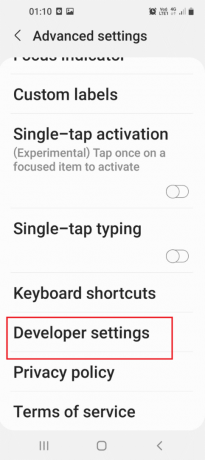
9. Alternar el Habilitar la depuración del árbol de nodos opción activada.

10. Toque en el OK botón en el mensaje de confirmación ¿Habilitar la depuración del árbol de nodos?
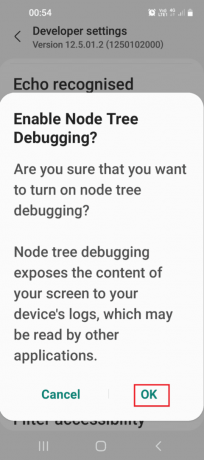
Paso IV: desinstalar las aplicaciones de servicio de Gear VR
El último paso es usar Windows PowerShell para desinstalar manualmente los servicios asociados con el servicio Gear VR y detener la ejecución del servicio Gear VR en segundo plano.
1. Escribe lo siguiente dominio y presione el botón Introducir clave para deshabilitar el Servicio de realidad virtual de engranajes.
adb shell pm desinstalar –k –usuario 0 com.samsung.android.hmt.vrsvc
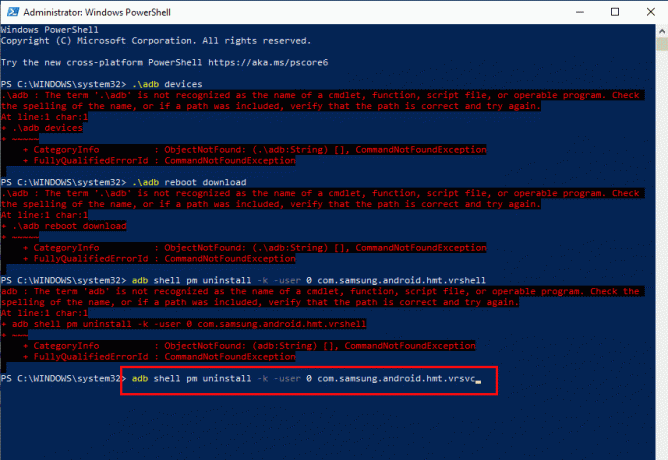
2. Luego, pegue el dado dominio y presione el botón Introducir clave para deshabilitar el SetupWizardStub.
adb shell pm desinstalar –k –usuario 0 com.samsung.android.app.vrsetupwizardstub
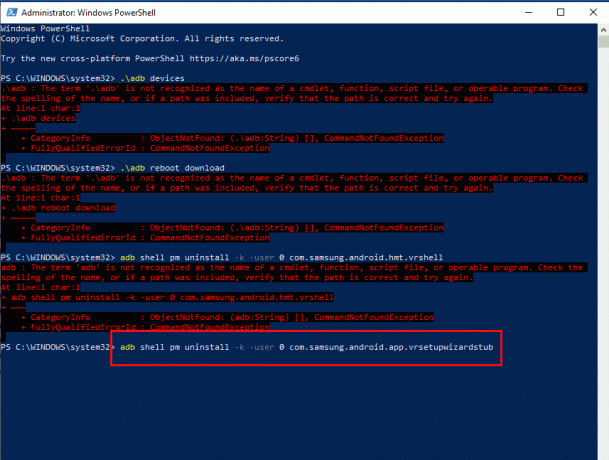
3. Ahora escribe lo siguiente dominio y presione el botón Introducir clave para deshabilitar el Engranaje VR Shell.
adb shell pm desinstalar –k –usuario 0 com.samsung.android.hmt.vrshell
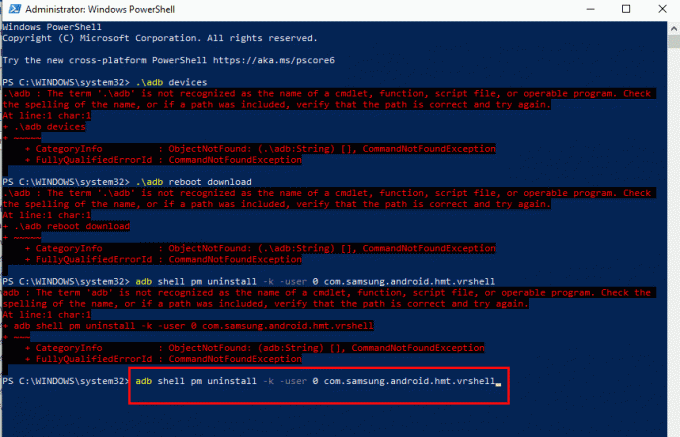
Lea también:Cómo rootear un teléfono Android
Método 7: deshabilite el modo de desarrollador VR (si corresponde)
La última opción para deshabilitar el servicio Gear VR es deshabilitar el modo de desarrollador VR en su teléfono. Esto detendrá la ejecución del servicio Gear VR en segundo plano y reducirá el consumo de energía.
1. Abre el Ajustes aplicación
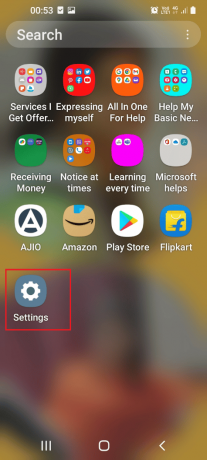
2. Toque en el aplicaciones pestaña.

3. Toque en el Servicio de realidad virtual aplicación en la lista.
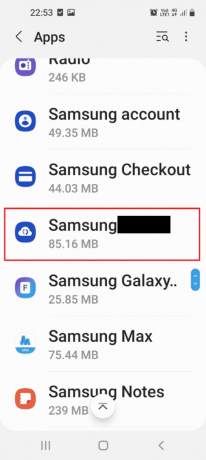
4. Toque en el Versión del servicio de realidad virtual pestaña 6 veces en el VERSIÓN sección.
5. Palanca apagado la modo desarrollador en el OPCIONES DE DESARROLLADOR sección.
6. presione el Energía tecla y toque en la Reiniciar opción y verifique si el servicio Detener engranaje VR que se ejecuta en segundo plano está resuelto.

Recomendado:
- ¿Cómo puedes capturar imágenes de OnlyFans?
- Cómo obtener el administrador de contraseñas de Samsung
- Fix Samsung Internet sigue abriéndose solo
- Arreglar la carga rápida que no funciona en Android
Los métodos para deshabilitar el servicio Gear VR y Qué es el servicio gear VR en Android se proporcionan en este artículo. Intente implementar los métodos en el artículo para solucionar el problema y háganos saber sus sugerencias y consultas sobre el mismo en los comentarios.



